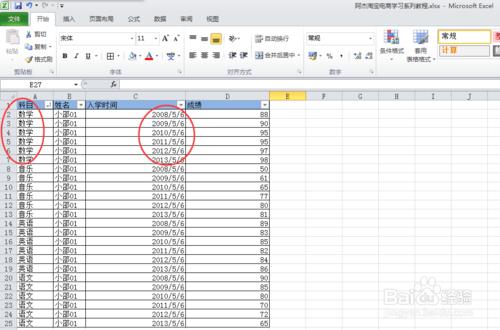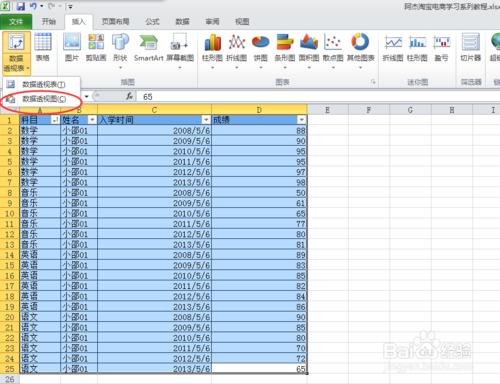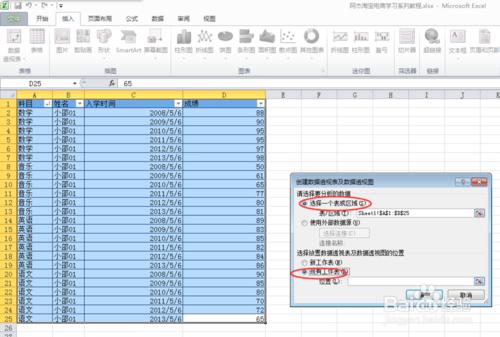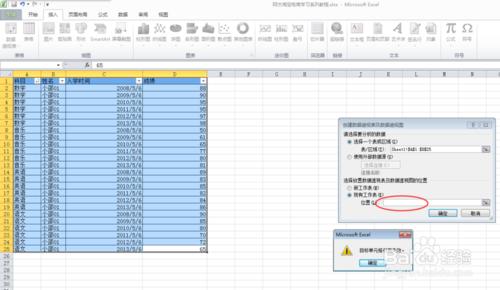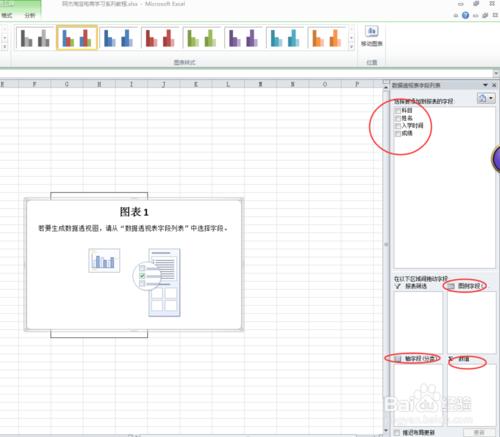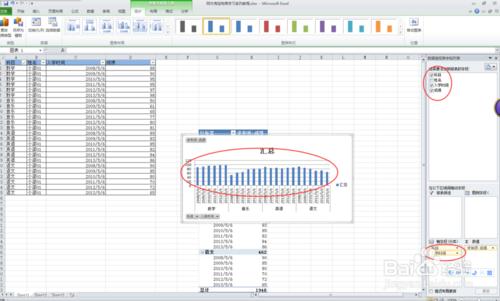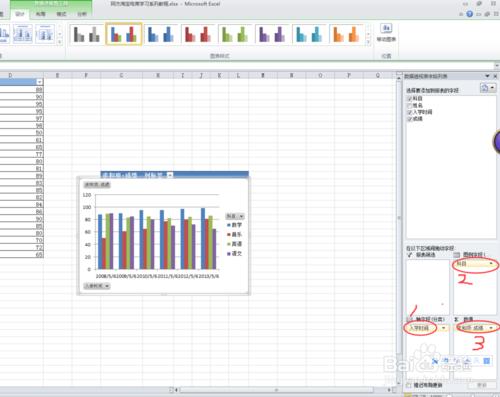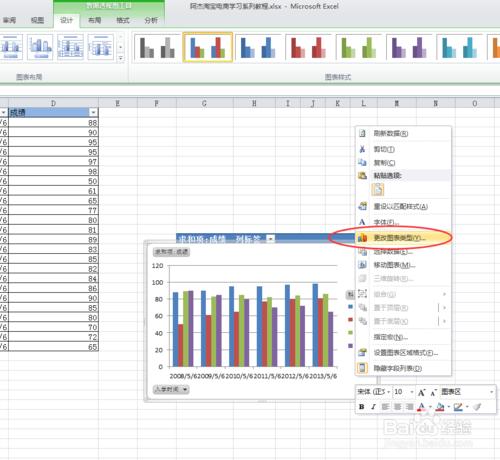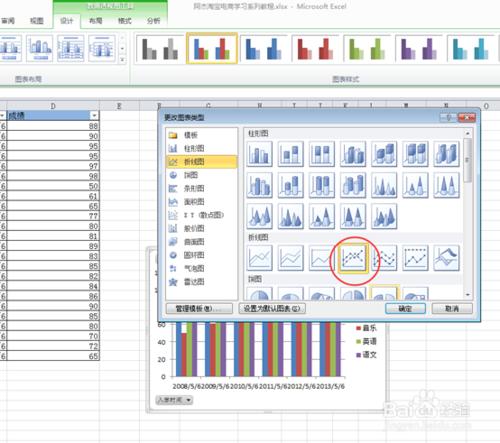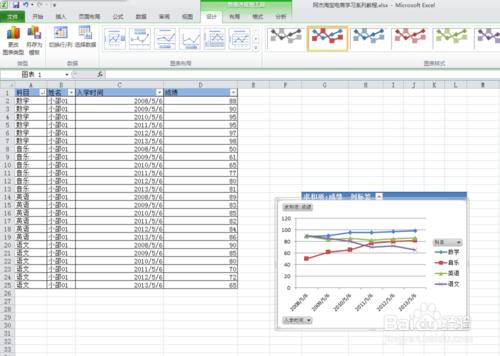Excel功能之強大,每個人都會用到。你還在為怎麼做資料表煩惱麼。Excel高版本自帶的資料圖表可以滿足一般需求,這就是高版本的好處自帶很多實用功能減輕繁重的工作。本文就2010版本的資料檢視做個簡單的功能介紹,製作一個孩子的各科目每年學習成績曲線圖
工具/原料
excel2010
方法/步驟
資料來源,先做好每年孩子各科目學習成績的記錄
資料透檢視,首先要選擇資料,然後點選‘插入’-》資料透視表-》資料透檢視
選擇必要選項,在彈出的對話方塊中,有兩個選項供選擇,一個是資料來源(可以選擇外部資料來源,預設是當前選中的資料),一個是檢視要顯示的位置,可以在當前的表中呈現,也可以在另外一個sheet中展現。一般情況下我是在當前工作表中呈現,直觀,方便。
報錯,如果選擇了‘現有工作表’,但是‘位置’裡為空,這樣直接確定是會報錯的,因為你還麼有選擇圖示要顯示的位置。
選擇需要展示的資料,剛才選擇的資料來源列都在上面提現出來了,現在是要選擇資料檢視展示的內容。我們來選擇科目、時間、成績。
橫軸、縱軸調整,圖1位置是我們所謂的X軸,圖2是我們要顯示的幾個內容,圖3是顯示的Y軸數值。
選擇圖示樣式,步驟6完成之後,預設是柱狀圖,但是這個不直觀,我想要的是曲線走勢圖,所以可以改變下顯示的樣式,
完美走勢圖,看曲線就可以知道小朋友數學、音樂成績在不斷提高,英語成績波動不大,語文成績在下滑。